Pivot-Tabellen sind super, um Daten zu durchforsten, aber manchmal müssen sie weg – sei es, um aufzuräumen oder neu zu starten. Viele Leute, auch ich, stolpern beim Versuch, eine Pivot-Tabelle zu entfernen, ohne den Rest der Tabelle zu zerstören. Wie kann man eine in Excel und WPS Office löschen, ohne wichtige Daten zu verlieren? Bleib dran – dieser Leitfaden zeigt dir einfache und sichere Schritte, um genau das in beiden Programmen zu schaffen.
Teil 1: Pivot-Tabelle in Excel entfernen
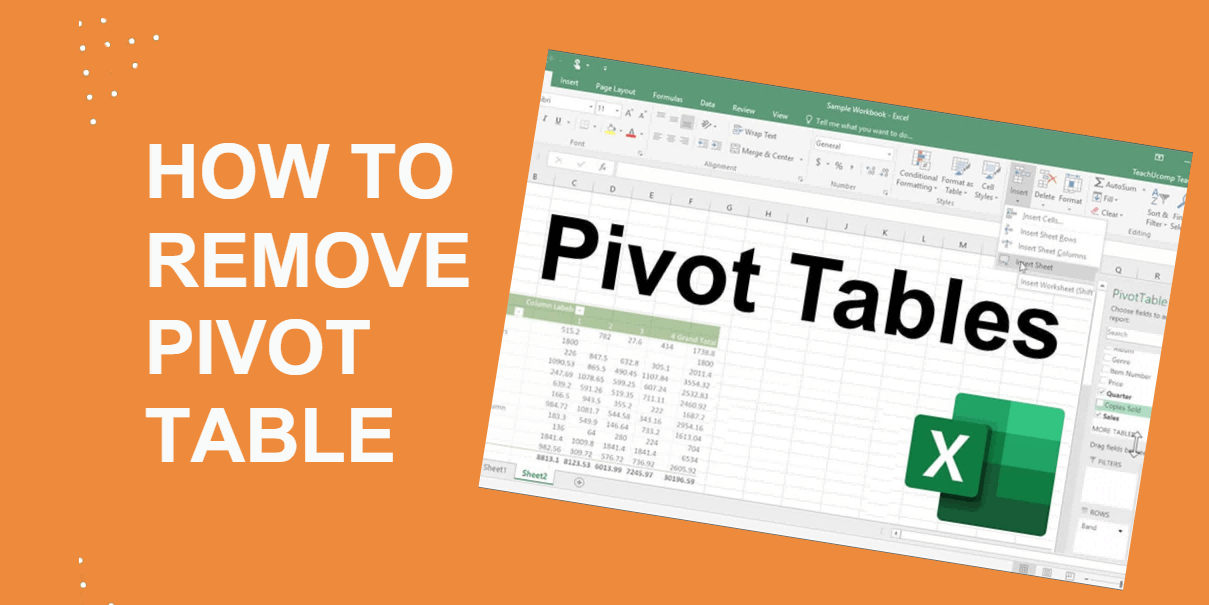
Excel bietet eine einfache Möglichkeit, Pivot-Tabellenzu löschen, ohne andere Daten zu beeinflussen – genau das, was man braucht, wenn man die Tabelle aufräumen will. Diese Methode ist simpel und nutzt die eingebauten Funktionen von Excel, was das Entfernen der Pivot-Tabelle ganz einfach macht – ohne Aufwand und ohne Risiko für deine Tabelle.
Schritt-für-Schritt-Anleitung:
Schritt 1: Wähle eine beliebige Zelle innerhalb der Pivot-Tabelle aus, die du entfernen möchtest.
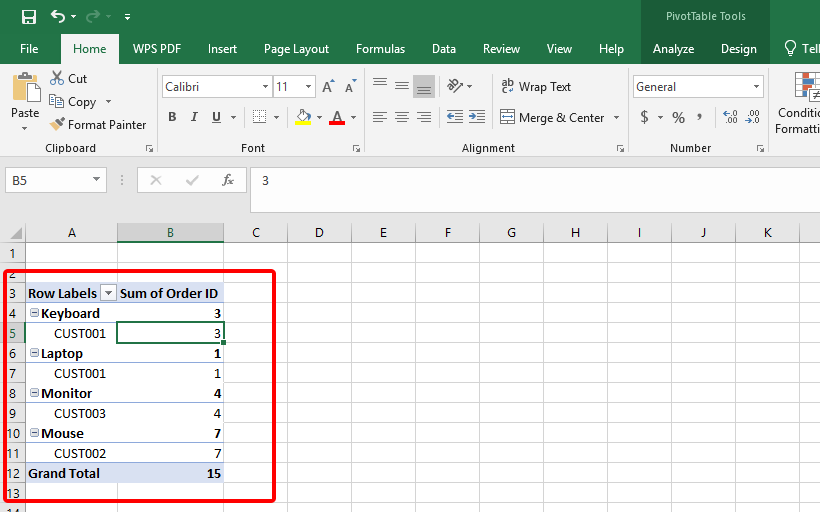
Schritt 2: Geh im Menüband zur Registerkarte „Analysieren“ (in manchen Versionen „PivotTable-Analyse“).
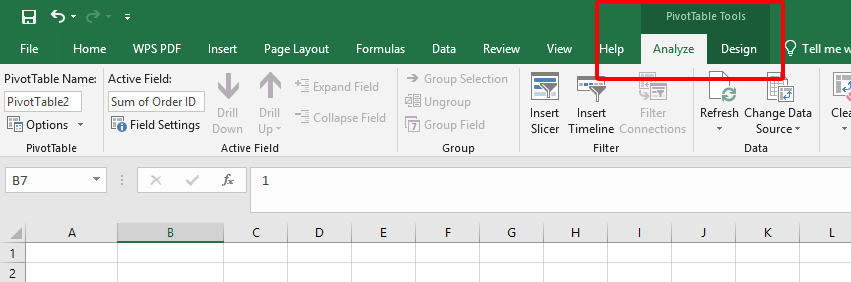
Schritt 3: Klicke auf „Löschen“ in der Gruppe „Aktionen“ – oder drücke einfach die Entfernen-Taste auf deiner Tastatur.
Vorteile:
Blitzschneller Vorgang – in wenigen Klicks erledigt.
Kein Lernaufwand; jeder kann das.
Deine Originaldaten bleiben sicher erhalten.
Nachteile:
Keine erweiterten Optionen für gezieltes Löschen.
Funktioniert nur mit Excels Standardfunktionen.
Ich habe Pivot-Tabellen auf diese Weise schon bei einer Last-Minute-Aufräumaktion entfernt – ein paar Sekunden später war sie weg, und meine Daten waren sicher. Einfach ist hier wirklich das Stichwort.
Teil 2: Pivot-Tabelle in WPS Office entfernen
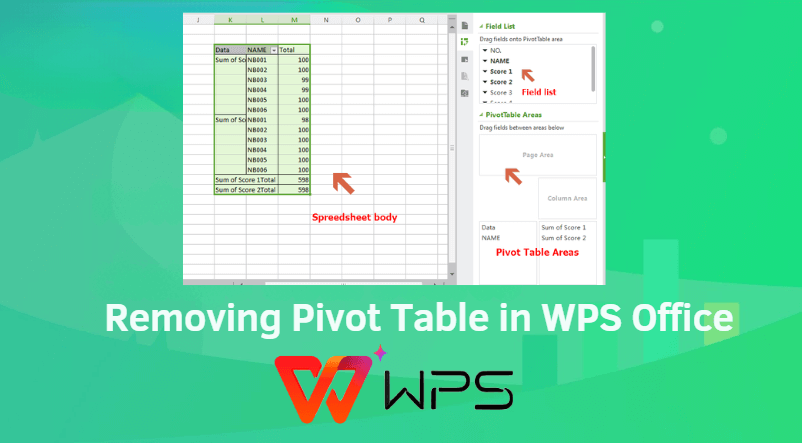
WPS Office bietet ebenfalls eine einfache Möglichkeit, Pivot-Tabellen zu löschen – ähnlich wie Excel, was ideal ist für alle, die dieses schlanke Programm bevorzugen. Ich bin ein großer Fan vom intuitiven Design von WPS, und diese Methode macht es superleicht, Pivot-Tabellen zu entfernen – perfekt, wenn du schon mit WPS arbeitest.
Schritt-für-Schritt-Anleitung:
Schritt 1: Klicke auf eine Zelle innerhalb der Pivot-Tabelle, die du löschen willst.
Schritt 2: Navigiere zur Registerkarte „Optionen“ in der Symbolleiste von WPS Spreadsheet.
Schritt 3: Klicke auf „Löschen“ im Menü – oder drücke direkt die Entfernen-Taste.
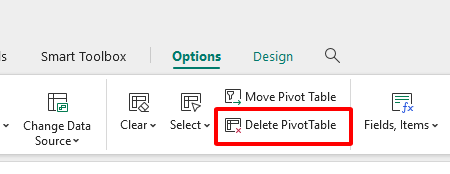
Vorteile:
Intuitive Oberfläche macht es super einfach.
Gleiche Schritte wie bei Excel – der Wechsel ist angenehm.
Schnelle Ausführung ohne zusätzlichen Aufwand.
Nachteile:
Funktioniert nur mit WPS Office – sorry, Excel-Nutzer.
Keine erweiterten Löschoptionen außer den Basisfunktionen.
Noch kein WPS? Hier ist der schnellste Weg, es kostenlos zu bekommen. WPS Office ist eine leichte All-in-One-Software mit Writer, Spreadsheet, Presentation und PDF-tools – vollständig kompatibel mit Microsoft-Formaten. Zu den Highlights gehören Cloud-Synchronisierung, Registerkarten-Ansicht und viele Vorlagen. Neu dabei? WPS AI hilft jetzt beim Schreiben, bei Folien und sogar in PDF-Chats – echte Game-Changer, die ich schon für Berichte genutzt habe.
So geht’s:
Schritt 1: Besuche https://de.wps.com/
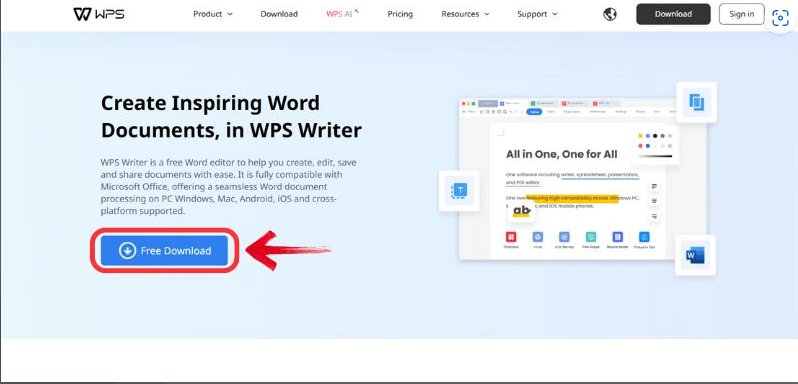
Schritt 2: Klicke auf „Kostenloser Download“ für dein System (Windows, Mac, Android, iOS).
Schritt 3: Installiere es in Sekunden – kostenlos und ohne Haken!
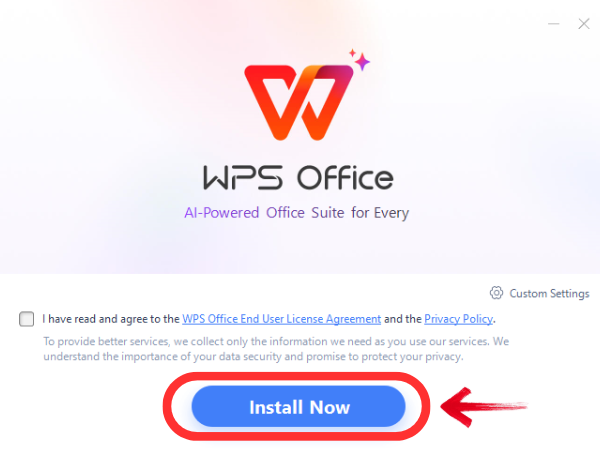
Ich habe Pivot-Tabellen bei einer Datenüberarbeitung in WPS gelöscht – so flüssig, dass es fast zu schön ist, um wahr zu sein. Die vertrauten Schritte und das klare Design von WPS machen’s rund, aber du brauchst die Software installiert, um dabei zu sein.
Zusatzinhalt: Warum du eine Pivot-Tabelle entfernen möchtest
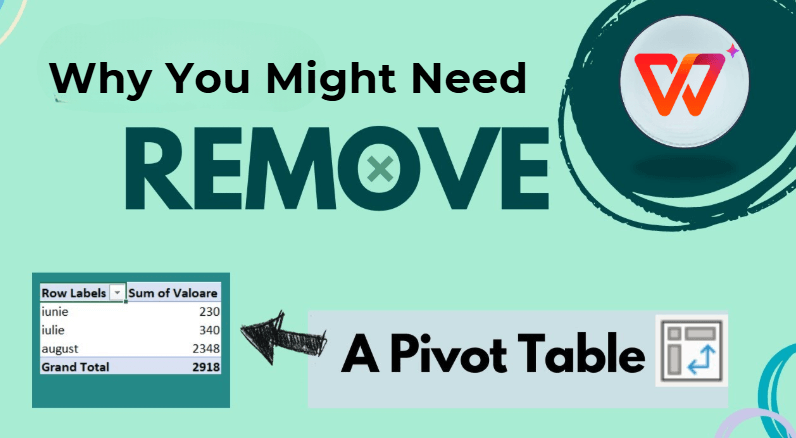
Wenn du verstehst, warum man Pivot-Tabellen löscht, kannst du besser entscheiden, wann es nötig ist – und glaub mir, solche Momente gibt es öfter, als man denkt. Ob aufräumen oder neu anfangen – wer weiß, wann eine Pivot-Tabelle weg muss, hat beim Arbeiten mit Tabellen die Nase vorn.
Ergänzender Inhalt:
Deshalb klickst du vielleicht auf „Löschen“:
Daten aufräumen: Alte Pivot-Tabellen vermüllen dein Blatt – ich habe sie entfernt, um wieder Ordnung zu schaffen.
Neue Analyse starten: Du brauchst eine leere Seite? Durch das Entfernen ist Platz für neue Erkenntnisse.
Dateigröße optimieren: Pivot-Tabellen können deine Datei aufblähen – das Löschen hat meine Arbeitsmappen schön schlank gemacht. Diese Schritte halten deine Daten schlank und nützlich.
Meine Meinung: Ich habe mal eine Pivot-Tabelle rausgeworfen, die einen Bericht verstopft hat – die Datei wurde kleiner und ich konnte endlich wieder durchatmen. Es fühlt sich an wie digitales Aufräumen.
FAQs zur Entfernung von Pivot-Tabellen
1. Wie mache ich eine Pivot-Tabelle rückgängig?
Um eine Pivot-Tabelle zu löschen oder den Löschvorgang rückgängig zu machen, folge diesen Schritten:
Schritt 1: Klicke auf eine Zelle in der Pivot-Tabelle, die du löschen willst.
Schritt 2: In Excel geh zur Registerkarte „Analysieren“ (oder „PivotTable-Analyse“); in WPS Office zur Registerkarte „PivotTable“.
Schritt 3: Klicke in den Optionen auf „Löschen“ – oder drücke die Entfernen-Taste auf deiner Tastatur.
Schritt 4: Wenn du sie aus Versehen gelöscht hast, drück sofort Strg+Z, um sie wiederherzustellen.
Ich habe mal aus Versehen eine gelöscht – Strg+Z hat mich gerettet. Eine einfache Lösung für ein schnelles Missgeschick!
2. Wird durch das Löschen der Pivot-Tabelle meine Quelldaten gelöscht?
Nein, wenn du eine Pivot-Tabelle löschst, bleiben deine Originaldaten sicher. In Excel oder WPS Office entfernt das Löschen nur die Zusammenfassung – nicht das ursprüngliche Datenblatt. Ich habe das schon bei großen Tabellen gemacht und nie eine Zeile verloren – achte einfach darauf, nur die Pivot-Tabelle auszuwählen!
3. Kann ich mehrere Pivot-Tabellen auf einmal löschen?
Leider nicht mit einem Klick. Du musst Pivot-Tabellen einzeln entfernen – jede auswählen, auf die Registerkarte „Analysieren“ oder „PivotTable“ gehen und auf „Löschen“ klicken. Ich habe das schon bei vollen Dateien gemacht – es dauert ein bisschen, aber es klappt ordentlich.
Zusammenfassung:
Willst du eine Pivot-Tabelle entfernen? Dieser Leitfaden zeigt dir einfache Methoden für Excel und WPS Office. In Excel klickst du einfach auf die Registerkarte „Analysieren“ und dann auf „Löschen“; in WPS Office ist es die Registerkarte „PivotTable“ und ein schneller Klick auf „Löschen“ – bei beiden bleiben deine Daten sicher. WPS Office punktet mit seiner einfachen, benutzerfreundlichen Methode – für mich war’s oft reibungsloser und genauso effektiv wie Excel. Es ist ein kostenloses, starkes Tool für Datenverwaltung – vom Entfernen von Pivot-Tabellen bis hin zur kompletten Analyse. Schau dir WPS Office an und erlebe, wie es deine Arbeit leichter macht!




